桌面云三(云桌面资源最佳配置和组策略应用分发)
云上办公的时代已经到来了,本文讲解了从选择桌面云解决方案、部署安装、到落地使用、运维管理其中遇到的问题和解决办法,篇幅很长,多图慎入!!!
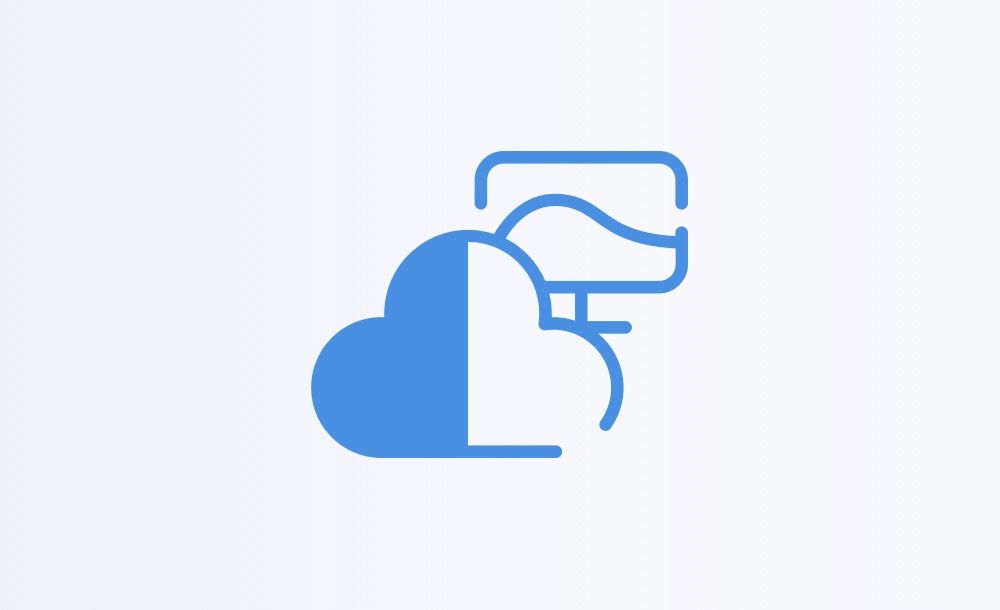
一、云桌面利用最佳配置
云桌面的资源是否能得到最大程度的利用,这直接关系到云桌面的成本。原来的配置上安装了20台虚拟机之后,同时启动,结果发现非常卡,然而CPU,内存都没有达到峰值。
物理主机配置:
- DELL R430 刀片服务器
- CPU:双路 Inter Xeon E5 2620v3 2.4GHZ 单个6核12线程
- 内存:64G内存
- 硬盘:2T DELL 机械硬盘 x 2 组成的RAID1磁盘列阵 实际存储空间1.8T
- 网卡:千兆网卡 x 4
每台虚拟机配置:
- CPU:双核CPU 2.4GHZ(CPU资源分配是动态的)
- 内存:4G内存(动态内存)
- 硬盘:80G系统盘+200G存储硬盘(硬盘容量动态增加,为使用则不占用物理硬盘空间)
- 网卡:千兆虚拟交换机+虚拟网卡
因为CPU、内存、硬盘这些都想都是可以动态分配的,所以虽然物理主机只有24个逻辑处理器,64G内存和1.8T的实际硬盘空间,考虑到虚拟机的实际使用过程中的闲置资源,可分配的处理器个数可为处理器物理核心+处理器逻辑核心 = 36个。
性能瓶颈:
虚拟机全部启动之后,物理主机CPU和内存都还没有达到使用峰值,但是虚拟机却非常卡,只有在开启4~5台虚拟机的时候才比较正常,最后才发现是硬盘的问题,因为使用的是机械硬盘(RAID1),总的IOPS(即每秒进行读写(I/O)操作的次数)只有100多,然而每台虚拟机不做其它事情,光保持系统正常运行都需要20~30左右的IPOS,所以启动4~5台之后,基本上硬盘就已经满载了。
固态硬盘:
到这个时候,机械硬盘已经成了云桌面性能的最大限制了,所以必须要提升硬盘的性能。固态硬盘是必须的选择,但如果按照服务器的这种读写次数,固态硬盘寿命用不长的,而且固态硬盘一旦数据丢失,将无法恢复,并且固态硬盘成本较高,下图为512G的三星860 pro固态硬盘的数据,价格1600RMB左右。
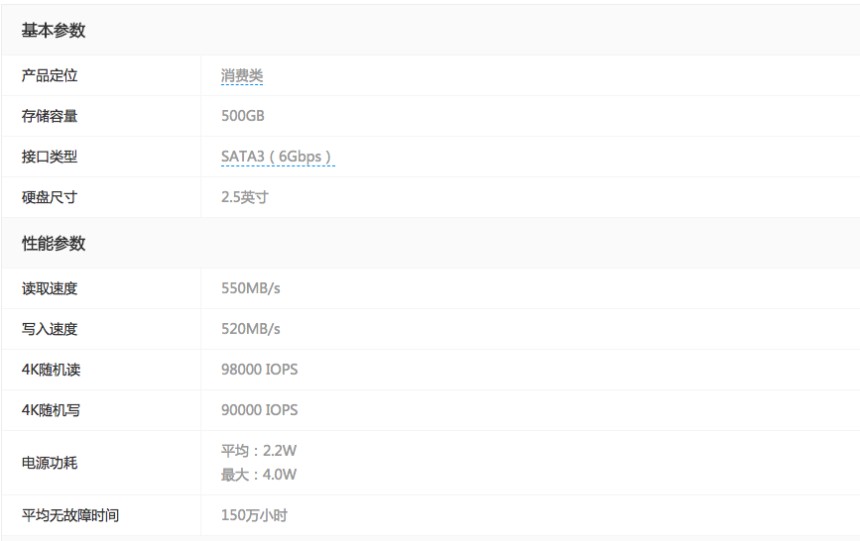
从上图可以看出,比较好一些的固态硬盘IOPSQD32都在100000左右,QD1应该也能有3000以上,如果按照一台虚拟机运行占用几十IOPS的话,一块固态硬盘理论上足够支撑50台虚拟机的同时运行。但是考虑到固态硬盘的容量问题,实际上不会在一块固态硬盘中安装如此多的系统。
中庸之道:
- DELL R430 刀片服务器
- CPU:双路 Inter Xeon E5 2620v3 2.4GHZ 单个6核12线程
- 内存:64G内存
- 硬盘:4T 西部数据 红盘 x 2 组成的RAID0磁盘列阵 实际存储空间3.6T左右 + 三星 860Pro 512G固态硬盘 * 2
- 网卡:千兆网卡 x 4
为何要使用红盘+双固态的形式?使用大容量的机械硬盘来作为虚拟机的数据存储盘,高性能的固态用来作为虚拟机的系统盘,这样既能保证虚拟机的性能,又能保证数据的安全。红盘的特点是:持续工作时间长,用来存储数据比较稳定。双固态当然是用来安装做虚拟机的系统盘,512G的固态硬盘是最好的,因为容量再大一些,成本比较高了,而且IOPS会过剩,512的容量安装50G一个系统盘来算的话,初始系统盘占用20G,系统盘增长空间30G,一个盘装10个系统是全部系统盘装满的情况下才会溢出,实际使用闲置空间较多,按35G的均衡占用计算,初期可装14个虚拟机,这样每个虚拟机都能分到200左右的IOPS,实际使用绰绰有余。两块固态硬盘可安装28台虚拟机,每台虚拟机再分配200G的存储盘,足够日常办公使用。
性价比:
| 物理主机成本 | 云终端价格 | 虚拟机个数 | 键盘鼠标显示器 | 云桌面最终单价 |
|---|---|---|---|---|
| 22000RMB | 600 | 18 | 300 | 2122 |
上面的价格是我大致估算的价格,这似乎,价格有点贵了,2100左右的成本,如果再算上正版系统的价格,这个价格也没逼使用物理主机低,而且企业还得找人维护。
进一步压榨成本(性能):
首先看物理主机,物理主机性能必须要保证,不然无法让桌面云正常运行;再看云终端,云终端有好有坏,这个价格直接影响最终的云桌面价格,但终端的好坏也直接影响使用人员的体验和效率,暂且不动它,然后键盘鼠标显示器,这都是办公标配,没有多少压榨的空间,最后看虚拟机个数,20000+的高性能主机只安装了18个虚拟机,似乎有些少了,但一个虚拟机的基本性能还是得保证,一个虚拟机一开机就得占用1G左右的内存和15G左右的硬盘,这些有没有办法公用呢?当然还是有的,如果将虚拟机的性能再提升一点,然后让多个人同时使用的话,虚拟机个数就不等于使用用户个数了,这样成本就能进一步降低,并且一个虚拟机同时使用的用户越多,虚拟机的固定占用内存和系统占用硬盘的共享率就越高,云桌面的性价比就会越高,所以合理的分配资源,在保证桌面云正常运行的情况下将资源利用率达到最高才能真正的降低成本。
假设资源分配表:
| 虚拟机个数 | 虚拟机CPU个数 | 系统盘+数据盘 | 虚拟机内存大小 | 虚拟机/用户数 |
|---|---|---|---|---|
| 18 | 2 | 50G+200G | 4G | 1 |
| 12 | 3 | 60G+300G | 6G | 2 |
| 10 | 4 | 80G+400G | 8G | 4 |
| 8 | 6 | 100G+600G | 10G | 6 |
| 6 | 8 | 120G+800G | 12G | 10 |
假设成本标表:
| 物理主机成本 | 云终端价格 | 用户连接个数 | 键盘鼠标显示器 | 云桌面最终单价 |
|---|---|---|---|---|
| 22000RMB | 600 | 18 | 300 | 2122 |
| 22000RMB | 600 | 24 | 300 | 1816 |
| 22000RMB | 600 | 40 | 300 | 1450 |
| 22000RMB | 600 | 48 | 300 | 1358 |
| 22000RMB | 600 | 60 | 300 | 1266 |
以上两个表格数据为目前的猜想,实际数据还得根据后期用户的自使用状况和资源占用率来计算,当然这些数据不一定是死的,桌面云还是以服务用户为中心的,适当的时候还是需要根据用户使用的实际状况来分配资源。
二、使用AD域组策略分发应用
在一个大的桌面云集群中,如果有上百台虚拟机,几百个用户在使用,需要给每一台电脑虚拟机都安装固定的软件的话,是一个非常庞大的工程,吃力而且还不一定讨好,组策略分发应用让这一切都变得很简单。
- 在
AD域控制器中建立一个共享文件夹,共享用户设置为Everyone(使用其他服务器建立共享文件夹作为资源服务器在分发软件的时候选择已分配不会自动安装,这个问题很奇怪,我找了很久都没有找到答案)
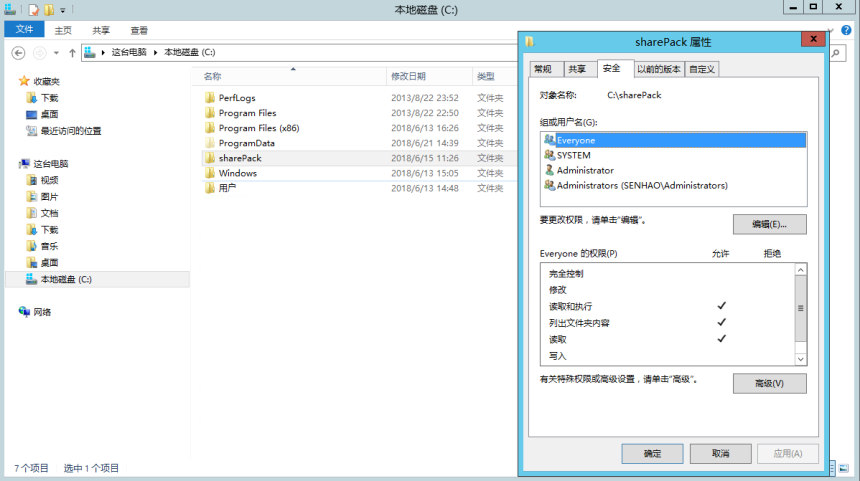
- 因为组策略分发只支持
msi格式的安装包,所有需要使用msiexe工具将exe的软件安装包转换成msi格式(过程不详细说了,网上很多),并将msi包放入共享文件夹,例如chrome浏览器的msi包。

3.打开组策略管理->找到OUFBI的GPO右键 -> 编辑
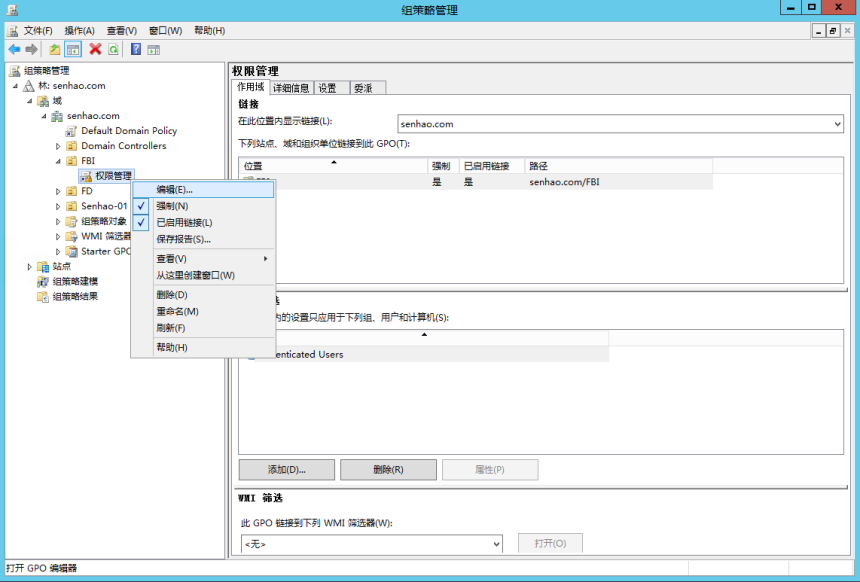
4.用户配置 -> 策略 -> 软件设置 -> 软件安装 -> 右键 ->新建
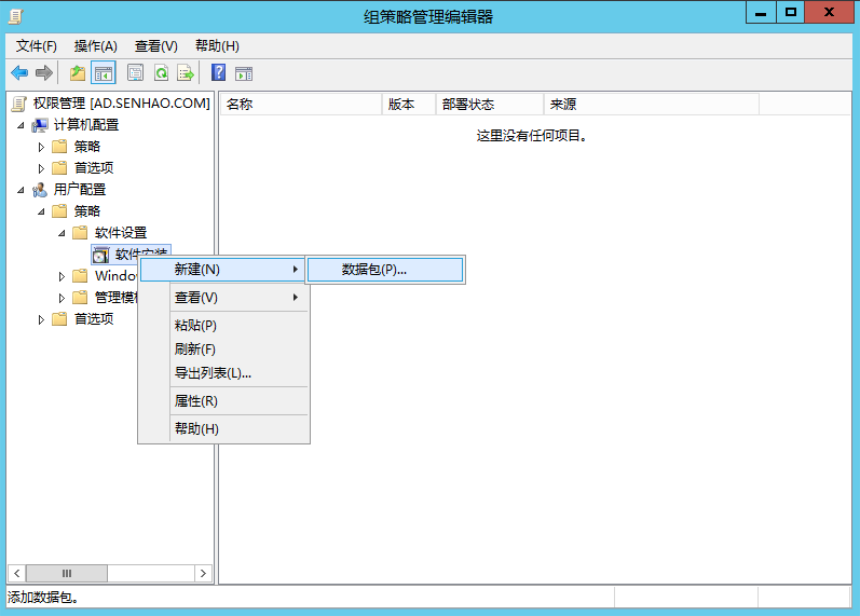
- 选择共享文件中的
msi安装包并打开

- 在弹出的弹窗中选择
高级(配置已发布或已分配),已发布(用户自行选择安装),已分配(可设置软件自动安装到客户机),高级(用户自行配置已发布、已分配的设置)。
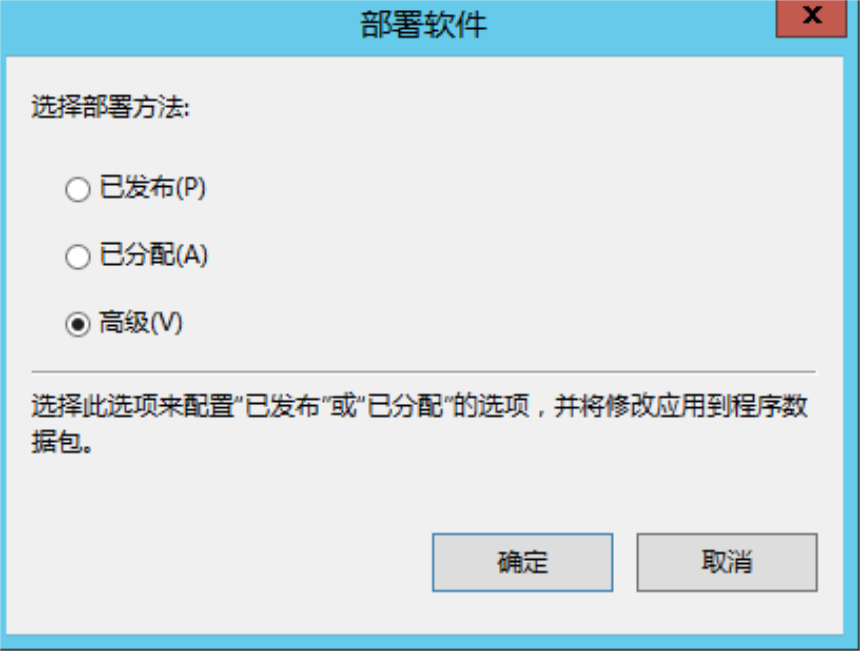
7.选择部署选项卡,选择已分配,勾选在登录时安装此应用并点击确定。

8.部署完成。

9.管理员打开“运行”,输入gpupdate /force强制更新组策略,注意/前面有一个空格。

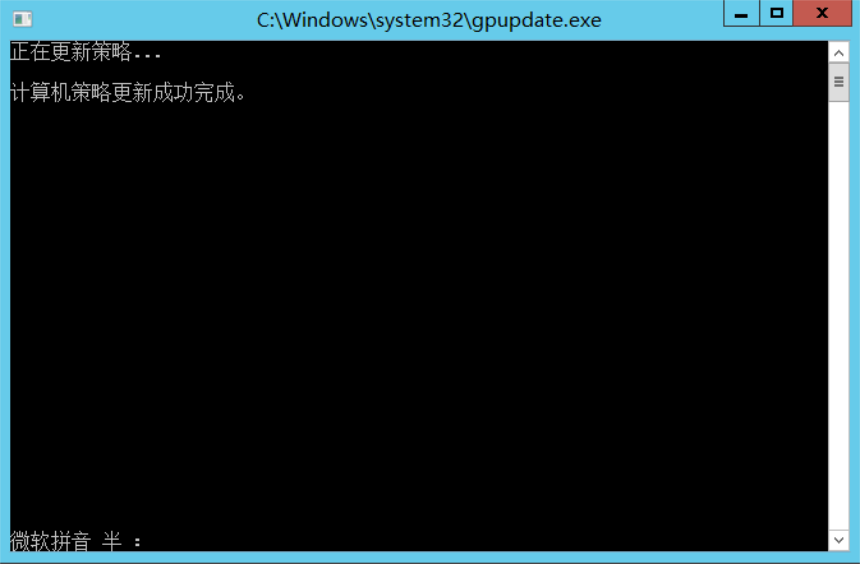
这里要说一下:选择已分配之后,客户机在组策略生效的时候就会有显示安装了该应用,但这个时候应用并不是真正的安装成功了,这些应用会在你第一次用到的时候引导你进行安装,可能会导致用户下一次登录时将花费很长时间,已分配还可以配置用户在下一次登录时自动安装应用,如果登录用户不是客户机的本地管理员的话,有些安装时需要管理员权限的应用将无法自动安装应用。
10.连接Tom虚拟机,使用Tom账户重新登录。
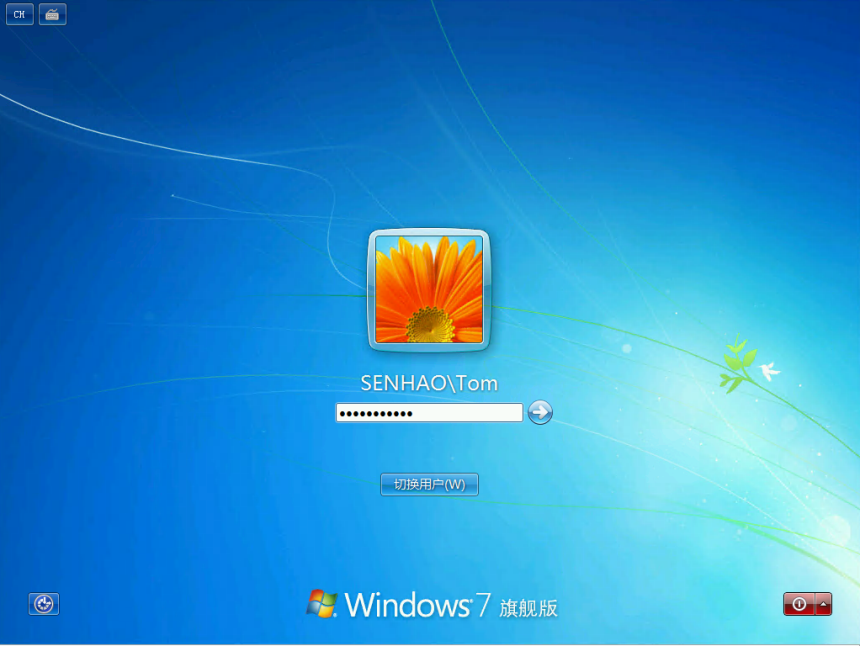
11.欢迎时间会比较长,正在自动安装应用...
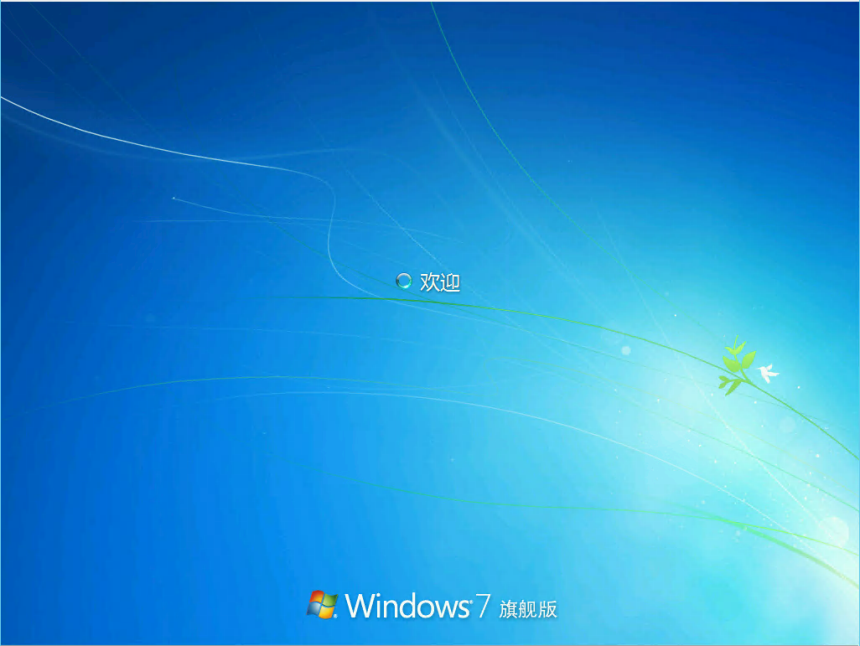
12.安装完成,进入桌面,chrome浏览器已经自动安装完成。
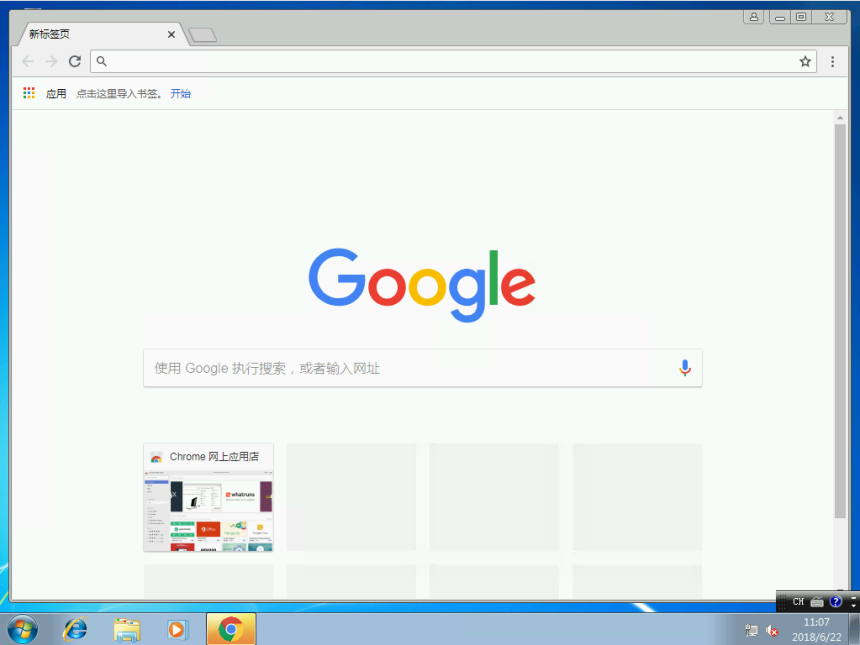
13.以上是在组策略中面向用户的分发应用,当然还有面向计算机的分发应用,只需要在组策略管理编辑器中,在计算机配置 -> 策略 -> 软件设置 -> 软件安装中添加数据包即可,过程和用户配置中的一样。只不过需要重启计算机才能自动完成安装。
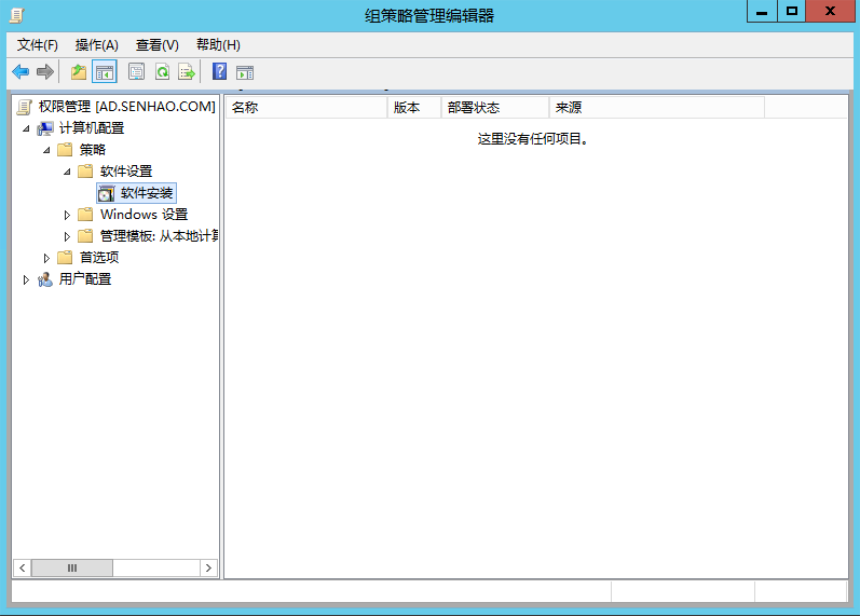
相关文章:
桌面云一(Hyper-V搭建云桌面虚拟机)
桌面云二(域控制器和组策略权限控制)
桌面云三(云桌面资源最佳配置和组策略应用分发)
桌面云四(桌面云运维管理策略)
